LLegando al final
Ya estamos en la recta final..
A quienes ya terminaron el año FELICITACIONES!!
y a quiénes les queda un poquito más ¡A no desanimarse un último esfuerzo!!
Notas Finales
Ciudadanía Digital
El trabajo práctico que deben realizar es obligatorio, la realización del mismo será la última nota de la asignatura.
Haz clic aquí para ver la presentación que tiene, además de una introducción al tema, las consignas del trabajo.
La información la puedes obtener de los siguientes documentos seleccionados para la actividad.
No copies y pegues sin leer y asegúrate de utilizar más de un documento, quienes se basen en uno sólo estarán desaprobados, al finalizar el trabajo menciona cuáles documentos utilizaste.
Ir a la carpeta para descargar los archivos.
Si todavía no probaste Google Drive aquí tienes un tutorial y si prefieres OneDrive (de Microsoft) aquí tienes el enlace a la página de soporte de la empresa.
Transparencia con Gimp
Haz clic en este link y encontrarás el paso a paso para lograr que una imagen tenga transparencia.

Por si te hace falta aquí tienes un vídeo que utiliza otra herramienta de selección para lograr la transparencia.
19° Clase (20 de octubre)
Alfabetización Visual
En los años sesenta,
el desarrollo tecnológico impactó sobre la producción y reproducción de
imágenes, tanto en los ámbitos científicos como artísticos, con su consecuente
repercusión en los medios de la comunicación.
La fotografía penetró en todos los rincones de la cultura,
y se diversificó entonces su uso: ya no sólo constituyó un documento, sino
también testimonio (fotografía social) y también elemento de manipulación
abstracta.
En los noventa
se generó, en la sociedad de la imagen, un cambio cualitativo: la imagen
digital, creada para ser reproducida en forma ilimitada, produjo una profunda
transformación social. No sólo impactó en el modo de pensar y de vivir de las
personas en todo el mundo, sino que abrió un campo de estudio cada vez más
amplio y complejo, en el cual se situó cada vez más como unidad de información.
La imagen Digital
En la actualidad, las imágenes pueden ser creadas desde la
computadora con el mouse, utilizando un programa de edición gráfica (Gimp,Adobe
Photoshop, etc.) o dibujando con un estilete que viene con una tableta
digitalizadora. También se puede capturar imágenes mediante cámaras
digitales, o mediante escáneres.
Una vez creada o convertida, la imagen es un archivo de
computadora que puede adoptar distintos formatos, con su correspondiente
extensión: jpg, gif,png, tif, etc.
Las imágenes digitales pueden ser rasterizadas o vectoriales.
Las imágenes vectoriales son gráficos formados a base de curvas y líneas a través de elementos geométricos definidos como vectores. La gran ventaja de las imágenes vectoriales es que no sufren pérdida de resolución al producirse una ampliación de los mismos. Se utiliza mucho para trabajos de rotulación, rótulos, iconos, dibujos, logotipos de empresa etc. Esta clase de imagen tiene poco peso como archivo informático, medido en Kilobytes.
Ejemplo de una imagen vectorial, tamaño original

Imagen vectorial ampliada en un 200%

Tal y como se puede observar en la imagen ampliada en un 200% respecto al de su tamaño original, no ha sufrido ninguna pérdida, ni en calidad ni en resolución.
Este tipo de archivos lo utilizan programas de dibujo y de diseño tales como: Adobe Ilustrator, Freehand, Corel Draw entre otros.
Otra particularidad de esta clase de archivos es que solo pueden visualizarse a través del programa que los creó, sino se transforman en mapa de bits.
Este tipo de archivos lo utilizan programas de dibujo y de diseño tales como: Adobe Ilustrator, Freehand, Corel Draw entre otros.
Otra particularidad de esta clase de archivos es que solo pueden visualizarse a través del programa que los creó, sino se transforman en mapa de bits.
Mapa de bits
Los archivos de las imágenes se guardan normalmente en forma de mapa de bits o mosaico de píxeles. Cada píxel guarda la información de color de la parte de imagen que ocupa.Este tipo de imágenes son las que crean los escáneres y las cámaras digitales. Esta clase de archivos ocupan mucha más memoria que las imágenes vectoriales.

El principal inconveniente que presentan esta clase de archivos es el de la ampliación, cuando un archivo se amplia mucho, se distorsiona la imagen mostrándose el mosaico "los píxeles" y una degradación en los colores llegando al efecto pixelación, debido a la deformación de la fotografía.
Imagen ampliada en un 200 %

La imagen de mapa de bits, al ampliar excesivamente su tamaño pierde nitidez y resolución.
Evaluación Lunes 27 de octubre
Temas:
Clases 12, 13, 15, 16, 17 y 18 (publicadas en este blog).
Evaluación de ejemplo:

Importante: Quiénes se ausenten el día de la evaluación deberán traer certificado médico para que se le tome el próximo lunes (3/11), caso contrario le corresponde como nota un uno (1).
Clases 12, 13, 15, 16, 17 y 18 (publicadas en este blog).
Evaluación de ejemplo:
1.- Para calcular la celda F10 se utilizará la siguiente
función SUMA(xx).
En xx ¿Qué ingresarías?
2.- Para calcular la celda F11 se utilizará la siguiente
función CONTARSI(F4:F8;xx).
En xx ¿Qué celda ingresarías?
3.- ¿Qué función utilizarías para obtener el resultado en la
celda F12: SUMA, MIN Ó MAX?
Además de un ejercicio de este tipo la evaluación tendrá preguntas teóricas, así que lean las clases mencionadas arriba.

Importante: Quiénes se ausenten el día de la evaluación deberán traer certificado médico para que se le tome el próximo lunes (3/11), caso contrario le corresponde como nota un uno (1).
18° Clase (6 de octubre)
Libros, hojas...
Un libro de trabajo es el archivo que creamos con Excel, es decir, todo lo que hacemos en este programa se almacenará formando el libro de trabajo.
Los libros de trabajo de Excel tienen la extensión .XLS para que la computadora los reconozca como tal.
Cuando se inicia una sesión de Excel automáticamente se abre un nuevo libro de trabajo con el nombre provisional de Libro1. Esto lo puedes comprobar en la pantalla de Excel, en la Barra de título en la parte superior de la ventana verás como pone Microsoft Excel - Libro1.

Cada vez que empezamos un nuevo trabajo con Excel el número del libro irá variando dependiendo de cuántos se hayan creado en esta sesión. Así si empezamos otro trabajo, el nombre que se asigna será Libro2, el siguiente Libro3, y así sucesivamente.
Cuidado que el nombre asignado sólo sirve como referencia para identificar los trabajos mientras no se hayan guardado, en ningún caso significa que el archivo ya se encuentra guardado.
Un libro de trabajo está formado por varias hojas, en principio constará de 3 hojas aunque el número de éstas puede variar entre 1 y 255, Si miras en la parte inferior de la ventana de Excel encontrarás las diferentes hojas del libro de trabajo, cada una de ellas nombradas de la forma Hoja1, Hoja2...

Los libros de trabajo son una gran herramienta de organización, ya que por ejemplo todas las hojas referidas a un mismo proyecto o trabajo podrían agruparse en un sólo libro.
Seguimos practicando...
Si deseamos modificar el nombre de una hoja, podemos utilizar dos métodos:
El primer método consiste en utilizar el menú. Para ello, seguir los siguientes pasos:
1.- Situarse en la hoja a la cual se quiere cambiar el nombre.
2.- Clic botón derecho y elegir la opción Cambiar el nombre de la hoja.
Si te fijas en la etiqueta de la hoja, su nombre Hoja1 se seleccionará, tal como: .
.
Escribir el nuevo nombre y pulsar INTRO.
Es posible combinar varias celdas en Excel y centrar el texto dentro de ellas. Un uso común de esta funcionalidad es colocar un título sobre una tabla de datos de manera que se extienda a lo ancho de la misma.
Para combinar un grupo de celdas contiguas se debe seleccionar primeramente el rango que se unirá y posteriormente hacer clic en el botón Combinar y centrar que se encuentra dentro del grupo Alineación de la ficha Inicio.
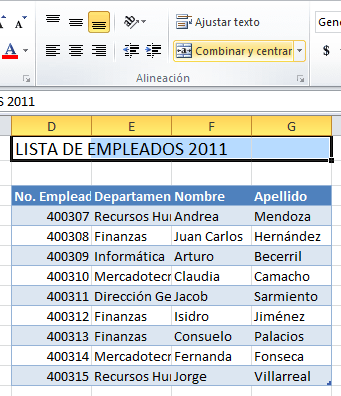
Ahora, a trabajar!!
1.- Abrir una hoja de cálculo.
2.- Cambiar el nombre de la Hoja 1 por Notas.
3.- Confeccionar la planilla 1).
4.- Resolver, aplicar bordes a la tabla y darle formato.
5.- Cambiar el nombre de la Hoja 2 por Productos.
6.- En la misma, confeccionar la planilla 2).
7.- Resolver, aplicar bordes a la tabla y darle formato (el formato se da igual que en un procesador de texto).
8.- Cambiar el nombre de la Hoja 3 por Liquidación.
9.- Confeccionar la planilla Ejercicio 7 y resolver cada punto.
10.- Agregar una nueva hoja y ponerle el nombre Participantes. Escribir en ella el nombre de los alumnos intervinientes en este trabajo.
11.- Guardar el archivo con el nombre practica.xlsx.
Un libro de trabajo es el archivo que creamos con Excel, es decir, todo lo que hacemos en este programa se almacenará formando el libro de trabajo.
Los libros de trabajo de Excel tienen la extensión .XLS para que la computadora los reconozca como tal.
Cuando se inicia una sesión de Excel automáticamente se abre un nuevo libro de trabajo con el nombre provisional de Libro1. Esto lo puedes comprobar en la pantalla de Excel, en la Barra de título en la parte superior de la ventana verás como pone Microsoft Excel - Libro1.

Cada vez que empezamos un nuevo trabajo con Excel el número del libro irá variando dependiendo de cuántos se hayan creado en esta sesión. Así si empezamos otro trabajo, el nombre que se asigna será Libro2, el siguiente Libro3, y así sucesivamente.
Cuidado que el nombre asignado sólo sirve como referencia para identificar los trabajos mientras no se hayan guardado, en ningún caso significa que el archivo ya se encuentra guardado.
Un libro de trabajo está formado por varias hojas, en principio constará de 3 hojas aunque el número de éstas puede variar entre 1 y 255, Si miras en la parte inferior de la ventana de Excel encontrarás las diferentes hojas del libro de trabajo, cada una de ellas nombradas de la forma Hoja1, Hoja2...

Los libros de trabajo son una gran herramienta de organización, ya que por ejemplo todas las hojas referidas a un mismo proyecto o trabajo podrían agruparse en un sólo libro.
Seguimos practicando...
Si deseamos modificar el nombre de una hoja, podemos utilizar dos métodos:
El primer método consiste en utilizar el menú. Para ello, seguir los siguientes pasos:
1.- Situarse en la hoja a la cual se quiere cambiar el nombre.
2.- Clic botón derecho y elegir la opción Cambiar el nombre de la hoja.
Si te fijas en la etiqueta de la hoja, su nombre Hoja1 se seleccionará, tal como:
 .
.Escribir el nuevo nombre y pulsar INTRO.
El segundo método es mucho más directo y rápido:
Hacer doble clic sobre el nombre de la hoja en su etiqueta .
.
Escribir el nuevo nombre de la hoja.
Pulsar INTRO.
Hacer doble clic sobre el nombre de la hoja en su etiqueta
 .
.Escribir el nuevo nombre de la hoja.
Pulsar INTRO.
Combinar y centrar
Para combinar un grupo de celdas contiguas se debe seleccionar primeramente el rango que se unirá y posteriormente hacer clic en el botón Combinar y centrar que se encuentra dentro del grupo Alineación de la ficha Inicio.
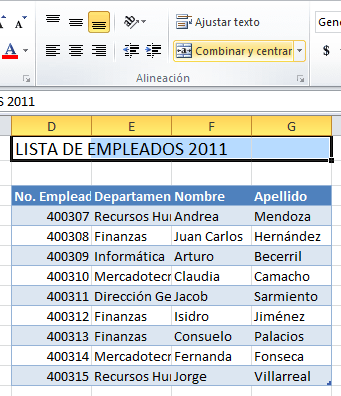
Ahora, a trabajar!!
1.- Abrir una hoja de cálculo.
2.- Cambiar el nombre de la Hoja 1 por Notas.
3.- Confeccionar la planilla 1).
4.- Resolver, aplicar bordes a la tabla y darle formato.
5.- Cambiar el nombre de la Hoja 2 por Productos.
6.- En la misma, confeccionar la planilla 2).
7.- Resolver, aplicar bordes a la tabla y darle formato (el formato se da igual que en un procesador de texto).
8.- Cambiar el nombre de la Hoja 3 por Liquidación.
9.- Confeccionar la planilla Ejercicio 7 y resolver cada punto.
10.- Agregar una nueva hoja y ponerle el nombre Participantes. Escribir en ella el nombre de los alumnos intervinientes en este trabajo.
11.- Guardar el archivo con el nombre practica.xlsx.
17° Clase (29 de septiembre de 2014)
El asistente de funciones
Abre el siguiente archivo, observa con que funciones se resolvió cada caso y lee el paso a paso para usar el asistente de funciones de Excel.
Asistente de funciones
Ahora es tu turno: copia la planilla de cálculo en un nuevo libro y resuelve como lo he hecho yo en la explicación.

Abre el siguiente archivo, observa con que funciones se resolvió cada caso y lee el paso a paso para usar el asistente de funciones de Excel.
Asistente de funciones
Ahora es tu turno: copia la planilla de cálculo en un nuevo libro y resuelve como lo he hecho yo en la explicación.

16° Clase (22 de septiembre de 2014)
Series
Si necesitamos escribir una serie de números o una serie de términos como Enero, Febrero, Marzo... el programa Excel nos facilita la creación de modo muy rápido de la serie.
Por ejemplo, vamos a crear una serie con los meses del año. Para ello:
1. Escribimos el primer término de la serie, en este caso Enero.
En el caso de los números hay que tener en cuenta que si lo que deseamos es tener una lista de números consecutivos, o que guarden alguna relación hay que introducir los dos primeros números de la lista, seleccionar y luego, desde el tirador, copiar hasta obtener la lista deseada.
Fórmula: es un código especial que introducimos en una celda. Este código realiza algunos cálculos y regresa un resultado que es desplegado en la celda. Toda fórmula comienza con el signo = (igual).
Ejemplo: =A2+A3+A4+A5
Funciones: Una función es una fórmula especial que ya está escrita, facilitando y agilizando la realización de cálculos. El uso de funciones simplifica y acorta las fórmulas en las hojas de cálculos, especialmente aquellas que afectan cálculos extensos y/o complejos.
La sintaxis de cualquier de cualquier función es:
Siguen las siguientes reglas:
- Si la función va al comienzo de una fórmula debe empezar con el signo =
- Los argumentos o valores de entrada van siempre entre paréntesis. No dejes espacios antes o después de cada paréntesis.
Ejemplo: =SUMA(A2:A5)
Referencias
Las referencias son enlaces a un lugar, es decir, cuando en una formula escribimos =SUMA(A1;B1) nos estamos refiriendo a que sume el contenido de A1 y el de B1.
Existen tres tipos de referencia
Referencia relativa: Las referencias de filas y columnas cambian si se copia la fórmula en otra celda, es decir se adapta a su entorno porque las referencias las hace con respecto a la distancia entre la fórmula y las celdas que forman parte de la fórmula.Esta es la opción que ofrece Excel por defecto.
Referencia absoluta: Las referencias de filas y columnas no cambian si se copia la fórmula a otra celda, las referencias a las celdas de la fórmula son fijas.
Referencia mixta: Podemos hacer una combinación de ambas referencias, podemos hacer que las filas sean relativas y las columnas absolutas o viceversa.
Como y cuando utilizar las referencias
Referencia relativa: Como hemos dicho antes, estas referencias son las que usa Excel por defecto.
Referencia absoluta:
Veamos el siguiente ejemplo:
Lo resolveremos utilizando una referencia absoluta.
Las referencias mixtas no las utilizaremos en este curso.
Ejercicio series y funciones
Ejercicio referencias
Si necesitamos escribir una serie de números o una serie de términos como Enero, Febrero, Marzo... el programa Excel nos facilita la creación de modo muy rápido de la serie.
Por ejemplo, vamos a crear una serie con los meses del año. Para ello:
1. Escribimos el primer término de la serie, en este caso Enero.
En el caso de los números hay que tener en cuenta que si lo que deseamos es tener una lista de números consecutivos, o que guarden alguna relación hay que introducir los dos primeros números de la lista, seleccionar y luego, desde el tirador, copiar hasta obtener la lista deseada.
Prueba que pasa si te olvidas de seleccionar los dos primeros...
Ejercicio:
1. Realiza una serie de números pares.
2. Realiza una serie semanal empezando por el día martes.
3. Realiza una serie mensual, comenzando desde Enero y que abarque hasta 18 meses.
Fórmulas y funciones
Fórmula: es un código especial que introducimos en una celda. Este código realiza algunos cálculos y regresa un resultado que es desplegado en la celda. Toda fórmula comienza con el signo = (igual).
Ejemplo: =A2+A3+A4+A5
Funciones: Una función es una fórmula especial que ya está escrita, facilitando y agilizando la realización de cálculos. El uso de funciones simplifica y acorta las fórmulas en las hojas de cálculos, especialmente aquellas que afectan cálculos extensos y/o complejos.
La sintaxis de cualquier de cualquier función es:
nombre_función(argumento1; argumento2;...; argumentoN)
Siguen las siguientes reglas:
- Si la función va al comienzo de una fórmula debe empezar con el signo =
- Los argumentos o valores de entrada van siempre entre paréntesis. No dejes espacios antes o después de cada paréntesis.
Ejemplo: =SUMA(A2:A5)
Referencias
Las referencias son enlaces a un lugar, es decir, cuando en una formula escribimos =SUMA(A1;B1) nos estamos refiriendo a que sume el contenido de A1 y el de B1.
Existen tres tipos de referencia
Referencia relativa: Las referencias de filas y columnas cambian si se copia la fórmula en otra celda, es decir se adapta a su entorno porque las referencias las hace con respecto a la distancia entre la fórmula y las celdas que forman parte de la fórmula.Esta es la opción que ofrece Excel por defecto.
Referencia absoluta: Las referencias de filas y columnas no cambian si se copia la fórmula a otra celda, las referencias a las celdas de la fórmula son fijas.
Referencia mixta: Podemos hacer una combinación de ambas referencias, podemos hacer que las filas sean relativas y las columnas absolutas o viceversa.
Como y cuando utilizar las referencias
Referencia relativa: Como hemos dicho antes, estas referencias son las que usa Excel por defecto.
Referencia absoluta:
Veamos el siguiente ejemplo:
Las referencias mixtas no las utilizaremos en este curso.
Ejercicio series y funciones
Ejercicio referencias
15° Clase (8 de septiembre de 2014)
Seguimos con Excel
Realizar el siguiente ejercicio utilizando las fórmulas o funciones correspondientes.
Realizar el siguiente ejercicio utilizando las fórmulas o funciones correspondientes.
14° Clase (1° de septiembre de 2014)
La nube
 ¿Que es la nube?
¿Que es la nube?
Técnicamente la nube, que viene del inglés Cloud computing, es el nombre que se le dio al procesamiento y almacenamiento masivo de datos en servidores que alojen la información del usuario.
La idea detrás de todo esto nace en el acceso instantáneo y en todo momento a tus datos estés donde estés y a través tanto de dispositivos móviles (teléfonos inteligentes, tabletas, etc.), como de computadoras de escritorio o notebooks.
Dropbox:
Dropbox es un servicio gratis que te permite almacenar tus archivos por Internet y accederlos por medio de cualquier aparato que conectes a tu cuenta. Dropbox te permite guardar un archivo en tu computadora y verlo inmediatamente en tus otras computadoras o en tu tableta o en tu celular. También puedes usar Dropbox para transferir archivos o programas a través del Internet y tener carpetas compartidas que tú y tus amigos puedes sincronizar.
http://www.dropbox.com
Google Drive:
Es un servicio de para almacenar, procesar y compartir documentos en forma gratuita ubicado en la nube y a los que podrás acceder desde cualquier lugar. Los documentos de Google Drive pueden ser compartidos con tu equipo para que ellos accedan, editen, etc. También podés configurar el acceso sin conexión para que la próxima vez que estés sin red puedas ver documentos. Guarda todo y comparte lo que quiera.
http://www.drive.google.com
OneDrive - SkyDrive:
OneDrive anteriormente SkyDrive es un servicio de alojamiento de archivos.
Es accesible por su página web desde computadoras y dispone de aplicaciones que permiten editar documentos y hojas de cálculo.
Office Online es parte de OneDrive permite a los usuarios cargar, crear, editar y compartir documentos de Microsoft Office directamente dentro de un navegador web, también, proporciona funcionalidades para que los usuarios puedan colaborar en los documentos almacenados en OneDrive.
https://onedrive.live.com/about/es-ar/
GroveShark
Grooveshark es una organización internacional, que tiene como base un amplio motor de búsqueda de música en línea y recomendación de la misma, permite a los usuarios buscar y subir música de forma libre y gratuita.

Técnicamente la nube, que viene del inglés Cloud computing, es el nombre que se le dio al procesamiento y almacenamiento masivo de datos en servidores que alojen la información del usuario.
La idea detrás de todo esto nace en el acceso instantáneo y en todo momento a tus datos estés donde estés y a través tanto de dispositivos móviles (teléfonos inteligentes, tabletas, etc.), como de computadoras de escritorio o notebooks.
Ventajas de la nube
Inconvenientes de la nube
- Acceso desde cualquier sitio y con varios dispositivos. Tus programas y archivos están en la nube, con lo que te basta una conexión a Internet para acceder a ellos y usarlos.
- Todo el software está en un solo sitio. En la nube, claro está. Eso te evita tener que instalar tú los programas en tu PC, tu laptop o todos y cada uno de los múltiples equipos de una red.
Casi el único programa que necesitas tener instalado es un navegador de Internet con el que acceder a la nube y trabajar en ella.
- Ahorro en software y hardware. En la nube, un mismo programa lo comparten muchos usuarios, sin necesidad de tener que comprar una copia individual para cada uno de ellos. Eso abarata el precio de las aplicaciones.
Como todos esos programas se ejecutan en la nube y todo se guarda en ella, no hace falta gastar mucho dinero en un PC muy potente y con un disco duro grande.
Algunos servicios
- (Falta de) seguridad y privacidad. Con la computación en la nube todos tus archivos e información pasan de estar en tu PC a almacenarse en esa nube. Eso implica dejar de tener control sobre ellos. Nunca se puede estar seguro de quién accede a esa información o si está o no protegida como debe ser.
Eso un riesgo para usuarios particulares pero aún más para las empresas. Ellas deben confiar informaciones internas y confidenciales a un tercero, que puede o no ser fiable.
Sin Internet no hay nube. En la computación en la nube todo depende de que la conexión a Internet funcione. Si no es así, el cliente no podrá acceder a los programas ni los datos.
Dropbox:
Dropbox es un servicio gratis que te permite almacenar tus archivos por Internet y accederlos por medio de cualquier aparato que conectes a tu cuenta. Dropbox te permite guardar un archivo en tu computadora y verlo inmediatamente en tus otras computadoras o en tu tableta o en tu celular. También puedes usar Dropbox para transferir archivos o programas a través del Internet y tener carpetas compartidas que tú y tus amigos puedes sincronizar.
http://www.dropbox.com
Google Drive:
Es un servicio de para almacenar, procesar y compartir documentos en forma gratuita ubicado en la nube y a los que podrás acceder desde cualquier lugar. Los documentos de Google Drive pueden ser compartidos con tu equipo para que ellos accedan, editen, etc. También podés configurar el acceso sin conexión para que la próxima vez que estés sin red puedas ver documentos. Guarda todo y comparte lo que quiera.
http://www.drive.google.com
OneDrive - SkyDrive:
OneDrive anteriormente SkyDrive es un servicio de alojamiento de archivos.
Es accesible por su página web desde computadoras y dispone de aplicaciones que permiten editar documentos y hojas de cálculo.
Office Online es parte de OneDrive permite a los usuarios cargar, crear, editar y compartir documentos de Microsoft Office directamente dentro de un navegador web, también, proporciona funcionalidades para que los usuarios puedan colaborar en los documentos almacenados en OneDrive.
https://onedrive.live.com/about/es-ar/
GroveShark
Grooveshark es una organización internacional, que tiene como base un amplio motor de búsqueda de música en línea y recomendación de la misma, permite a los usuarios buscar y subir música de forma libre y gratuita.
La principal característica de Grooveshark es encontrar canciones y reproducirlas inmediatamente, permitiendo además, la creación de una lista de reproducción. Cuando un usuario está satisfecho con la lista de canciones tal como está en su cola de pendientes, tiene la opción de guardar la lista de canciones para su posterior reproducción.
Otra de las posibilidades es no crearse un usuario para disfrutar de Grooveshark, aunque en este caso no se podrá guardar listas de reproducción, ni ninguna de las opciones que requiera enlace a un usuario o perfil, como seguir a algún otro usuario.
http://grooveshark.com/
Mega:
Mega es un servicio para el almacenamiento de archivos en la nube. Música, vídeos, documentos y cuanto se nos ocurra quedan así a buen recaudo para su libre acceso desde cualquier dispositivo conectado a Internet.
https://mega.co.nz/
13º Clase (25 de agosto de 2014)
Una hoja de cálculo es una herramienta muy útil para las personas que trabajan con números y que necesitan realizar cálculos con ellos. Ella permite trabajar con una gran cantidad de números y lleva incorporada una serie de funciones capaces de realizar cálculos matemáticos, estadísticos, técnicos y financieros.
La estructura principal que utiliza este software para almacenar y organizar la información es un área de trabajo en forma de matriz, como si fuera una hoja de papel cuadriculado, formada por un número determinado de filas y columnas, es lo que se llama hoja de cálculo.
¿QUE ES EXCEL?
Excel es una aplicación de la empresa Microsoft para crear hojas de cálculo que está divida en filas y columnas, al cruce de estas se le denomina celdas sobre las cuales se almacena información (letras o números) que podemos usar para realizar operaciones, tales como sumas, restas, multiplicaciones, divisiones, cálculos financieros, estadísticos, etc.
Filas: cada uno de los espacios horizontales en los que se divide una hoja de cálculo. Se identifican con números.
Columnas: cada uno de los espacios verticales en los que se divide una hoja de cálculo. Se identifican con letras.
Celda activa: Es la celda seleccionada. Cada celda representa una posición específica dentro de la hoja de cálculo que indica la intersección entre una columna y una fila. La celda activa se identifica porque cuando está seleccionada se muestra con un recuadro doble.




¿Que es una fórmula?
Una fórmula de Excel es un código especial que introducimos en una celda. Ese código realiza algunos cálculos y regresa un resultado que es desplegado en la celda.
Existen millones de variaciones de fórmulas porque cada persona creará la fórmula que mejor se adapte a sus necesidades específicas. Pero sin importar la cantidad de fórmulas que vaya a crear, todas deberán seguir las mismas reglas en especial la regla que indica que todas las fórmulas deben empezar con un símbolo igual (=). Considera la siguiente fórmula para la celda A1 ingresada en la barra de fórmulas:

Al pulsar la tecla Entrar obtendremos el resultado calculado por Excel y el cual será mostrado en la celda A1:

Ahora que ya sabes como resolver cálculos básicos en Excel completa el siguiente ejercicio: Ejercicio1
12° Clase (11 de agosto de 2014)
Comenzamos con la planilla de cálculo Excel
Para comenzar debes resolver el siguiente ejercicio siguiendo los pasos como te indico en el documento.
Ejercicio
Para comenzar debes resolver el siguiente ejercicio siguiendo los pasos como te indico en el documento.
Ejercicio
11º Clase (14 de julio de 2014)
Hoy dedicamos toda la clase a ver la película "Los piratas de Sillicon Valley"
Sinopsis:
Todo da comienzo cuando Steve Jobs y Steve Wozniak, estudiantes de la universidad de Berkeley, crean una computadora personal que a primera vista y ante algunas empresas parecía solo un juguete pero esto estaba por revolucionar a la computación. Mientras tanto, en Harvard, unos años más tarde estaba Bill Gates desarrollando un lenguaje de computación con el cual quería implantar en un computador creado en Alburquerque.
Teniendo en cuenta el cuestionario, anda tomando nota así respondes a las preguntas.
Sinopsis:
Todo da comienzo cuando Steve Jobs y Steve Wozniak, estudiantes de la universidad de Berkeley, crean una computadora personal que a primera vista y ante algunas empresas parecía solo un juguete pero esto estaba por revolucionar a la computación. Mientras tanto, en Harvard, unos años más tarde estaba Bill Gates desarrollando un lenguaje de computación con el cual quería implantar en un computador creado en Alburquerque.
Teniendo en cuenta el cuestionario, anda tomando nota así respondes a las preguntas.
10° Clase (7 de Julio de 2014)
Hoy comenzamos haciendo un repaso (y no tanto) de algunas de las posibilidades que nos ofrece Microsoft Office Word cuando necesitamos dar formato a caracteres y a párrafos.
La actividad consistió en dar formato a este documento según las siguientes consignas.
La actividad consistió en dar formato a este documento según las siguientes consignas.
Importante: El trabajo continua luego de las vacaciones y será con nota.
Las herramientas para cumplir con las consignas las obtendremos de la pestaña Inicio.
(Haz clic en la imagen para agrandar)
Recuerden que en una de las clases pasadas ya vimos algo de formato de párrafo, mas exactamente el espaciado entre párrafos, aquí está el link a dicha clase, fíjate que en un vídeo explico como hacer el espaciado.
En uno de los puntos pido que inserten el mapa conceptual hecho en la clase anterior, para ello deberán (una vez que hayan exportado el Cmap como imagen, sino lo recuerdas aquí está el link a dicha clase) para lograrlo deberán ir a la pestaña Insertar y desde la opción Imagen insertarlo.
(Haz clic en la imagen para agrandar)
9° Clase (30 de junio de 2014)
Comenzamos con la Unidad N° 2
Alfabetización en Redes Digitales de Información
¿Que es una red informática?
8° Clase (23 de junio de 2014)
1° hora: Examen
2° hora: Mapas conceptuales con CmapTools

CmapTools permite realizar atractivos mapas conceptuales. Los mapas conceptuales ayudan a la comprensión de textos, a destacar los puntos más relevantes de un tema a estudiar, y sirven para transmitir en forma clara ideas o conceptos complejos. CmapTools es un programa de software libre.
Como usar CmapTools
2° hora: Mapas conceptuales con CmapTools

Un Mapa conceptual es una técnica usada para la representación gráfica del conocimiento. Es una red de conceptos, en la red, los nodos representan los conceptos, y los enlaces representan las relaciones entre los conceptos.
Como usar CmapTools
7° Clase (16 de junio de 2014)
Procesador de texto
¿Qué es?
Un procesador de texto es una aplicación informática destinada a la creación o modificación de documentos escritos por medio de una computadora. Representa una alternativa moderna a la antigua máquina de escribir, siendo mucho más potente y versátil que esta.
Mira este vídeo...
Microsoft Word, OpenOffice Writer, LibreOffice Documentos (el que venimos utilizando) son algunos de los procesadores de texto más populares. Estos son software que debemos instalar en nuestras computadoras (también existen versiones portables lo que quiere decir que no necesitamos instalarlas con copiar unos archivos ya podemos usar el programa).
También podemos usar procesadores de texto online, estos son gratuitos sólo necesitamos un navegador y una conexión a Internet. Si bien ofrecen menos funcionalidades que los tradicionales, las ventajas más significativas es que: los guardamos en un espacio proporcionado por la empresa que nos presta el servicio (sin ocupar espacio en la compu), podemos acceder a ellos desde cualquier lugar y podemos crear documentos colaborativos sin necesidad de estar en el lugar.
Entre los más usados podemos encontrar:
Google Doc necesitamos una cuenta en Google (Gmail) para acceder.
Word online necesitamos una cuenta en Microsoft (hotmail, live) para acceder.
Zoho Writer necesitamos una cuenta en https://www.zoho.com/docs/.
Microsoft Office Word
Vamos a trabajar con el famoso Word, como ya he mencionado con anterioridad es un programa con licencia propietaria, pertenece a la empresa Microsoft y está dentro de la familia Office (Office es como si fuera el apellido de la familia) está familia está compuesta por varios programas como Power Point, Excel, Word, Outlook, y muchos más...
Como han demostrado que manejan bastante bien el procesador vamos a ir directamente a las funciones que nos interesan en este momento.
Formato de párrafo.
¿Qué es?
Un procesador de texto es una aplicación informática destinada a la creación o modificación de documentos escritos por medio de una computadora. Representa una alternativa moderna a la antigua máquina de escribir, siendo mucho más potente y versátil que esta.
Mira este vídeo...
También podemos usar procesadores de texto online, estos son gratuitos sólo necesitamos un navegador y una conexión a Internet. Si bien ofrecen menos funcionalidades que los tradicionales, las ventajas más significativas es que: los guardamos en un espacio proporcionado por la empresa que nos presta el servicio (sin ocupar espacio en la compu), podemos acceder a ellos desde cualquier lugar y podemos crear documentos colaborativos sin necesidad de estar en el lugar.
Entre los más usados podemos encontrar:
Google Doc necesitamos una cuenta en Google (Gmail) para acceder.
Word online necesitamos una cuenta en Microsoft (hotmail, live) para acceder.
Zoho Writer necesitamos una cuenta en https://www.zoho.com/docs/.
Microsoft Office Word
Vamos a trabajar con el famoso Word, como ya he mencionado con anterioridad es un programa con licencia propietaria, pertenece a la empresa Microsoft y está dentro de la familia Office (Office es como si fuera el apellido de la familia) está familia está compuesta por varios programas como Power Point, Excel, Word, Outlook, y muchos más...
Como han demostrado que manejan bastante bien el procesador vamos a ir directamente a las funciones que nos interesan en este momento.
Formato de párrafo.
De la misma manera que un carácter puede tener un tamaño y un estilo propios, un párrafo también tiene su "personalidad": podría tener una sangría especial en la primera línea, una alineación con respecto a los márgenes, un espaciado entre sus líneas, etcétera.
En el primer caso hablaríamos de los formatos de fuente o formatos de carácter, ya que afectan sólo a los caracteres seleccionados; y en el segundo caso, dado que compromete a todos los caracteres de un párrafo (o de varios seleccionados) nos referimos a los formatos de párrafo.
Espaciado entre párrafos
6° Clase (9 de junio)
SISTEMAS OPERATIVOS
Es el conjunto de programas que permiten la administración eficaz de los recursos de la computadora. Como ya dijimos está dentro de la categoría de software de sistema.
El sistema operativo cumple con cinco funciones básicas:
• El suministro de la interfaz de usuario.
• La administración de recursos.
• La administración de archivos.
• La administración de tareas.
• El servicio de soporte y utilidades.
Cuando utilizamos una computadora, el sistema operativo nos brinda un espacio de comunicación, que se define, en general por ventanas, íconos, menús, y el puntero, que permite elegir opciones de ejecución o el arrastre de elementos (carpetas archivos, etc) para moverlos de un lugar a otro. Ese entorno de trabajo, perfectamente definido, se llama Interfaz de usuario.
La administración de recursos por la configuración y el uso de todos los dispositivos que forman parte de la computadora y que se encuentran en su interior, y de la conexión con sus periféricos.
La administración de archivos permite sus creación, modificación, almacenamiento, recuperación, borrado, cambio de nombre, etc.
El sistema operativo también se encarga de la administración de tareas que llevan a cabo los usuarios finales. El servicio de soporte se encarga de actualizar las versiones, mejorar la seguridad del sistema, agregar nuevas utilidades, controlar los nuevos periféricos que se agregan a la computadora y corregir los errores del software.
La computadora y sus programas, en acción
1. Cuando encendemos la computadora, lo primero que “arranca” es el sistema operativo. Si todo va bien y la computadora se pone en marcha correctamente, ya tenemos computadora + sistema operativo, y entonces sí estamos preparados para oder ejecutar el software de aplicación. Las aplicaciones más comunes son los programas que administran el correo electrónico, los procesadores de texto y los que permiten la gestión de planillas electrónicas de cálculo.
2. Al final de este proceso tenemos computadora + sistema operativo + programas de aplicación.
A modo de aclaración, podemos decir que el sistema operativo está cerca de la computadora y que los programas de aplicación necesitan del sistema operativo para instalarse correctamente, pero están definitivamente más cerca de las personas, que somos nosotros, los usuarios finales.
Un archivo o fichero informático es un conjunto de bits que son almacenados en un dispositivo. Un archivo es identificado por un nombre y su extensión.
¿Qué es una extensión de nombre de archivo?
Una extensión de nombre de archivo es un conjunto de caracteres que ayuda a que el sistema operativo entienda el tipo de información que contiene un archivo y qué programa debería abrirlo. Se llama extensión porque aparece al final del nombre del archivo, después de un punto. En el nombre de archivo miarchivo.txt, la extensión es txt. Esta extensión le indica al sistema operativo que se trata de un archivo de texto que puede abrirse mediante programas asociados con esa extensión, como WordPad o el Bloc de notas.
UNIDADES DE MEDIDA PARA EL ALMACENAMIENTO DE LA INFORMACIÓN
Dentro de la computadora la información se almacena y se transmite en base a un código que sólo usa dos símbolos, el 0 y el 1, y a este código se le denomina código binario.
Todas las computadoras reducen toda la información a ceros y unos. Es decir que el potencial de la computadora se basa en sólo dos estados electrónicos: encendido (1) y apagado (0). Las características físicas de la computadora permiten que se combinen estos dos estados electrónicos para representar letras, números, colores y sonidos.
Un estado electrónico de "encendido" o "apagado" se representa por medio de un bit. La presencia o la ausencia de un bit se conoce como un bit encendido o un bit apagado, respectivamente. En el sistema de numeración binario y en el texto escrito, el bit encendido es un 1 y el bit apagado es un 0. Las computadoras cuentan con software que convierte automáticamente los números decimales en binarios y viceversa. El procesamiento de número binarios de la computadora es totalmente invisible para el usuario humano. Para que las palabras, frases y párrafos se ajusten a los circuitos exclusivamente binarios de la computadora, se han creado códigos que representan cada letra, dígito y carácter especial como una cadena única de bits. El código más común es el ASCII (American Standard Code for Information Interchange, Código estándar estadounidense para el intercambio de información).
Un grupo de bits puede representar colores, sonidos y casi cualquier otro tipo de información que pueda llegar a procesar un computador. La computadora almacena los programas y los datos como colecciones de bits. Hay que recordar que los múltiplos de mediciones digitales no se mueven de a millares como en el sistema decimal, sino de a 1024 (que es una potencia de 2, ya que en el ámbito digital se suelen utilizar sólo 1 y 0, o sea un sistema binario o de base 2).
La siguiente tabla muestra la relación entre las distintas unidades de almacenamiento que usan las computadoras. Los cálculos binarios se basan en unidades de 1024.
En informática, cada letra, número o signo de puntuación ocupa un byte (8 bits). Por ejemplo, cuando se dice que un archivo de texto ocupa 5.000 bytes estamos afirmando que éste equivale a 5.000 letras o caracteres. Ya que el byte es una unidad de información muy pequeña, se suelen utilizar sus múltiplos: kilobyte (kB), megabyte (MB), gigabyte (GB).

Suscribirse a:
Entradas (Atom)










